Как пользователь Microsoft Word, вы используете приложение для самых разных задач. Word может помочь вам с рабочими документами и даже с школьными заданиями.
Добавление PDF-файла в документ Word может показаться сложным, но это проще, чем кажется. Помимо добавления PDF-файла в документы Word, вы также можете выбрать один из вариантов для изменения значка PDF.
Как вставить PDF в документ Microsoft Word
Открыв файл Word, щелкните значок Вставить вкладку и нажмите на Раскрывающееся меню текста. В меню не будет слишком много вариантов, нажмите Вариант объекта.
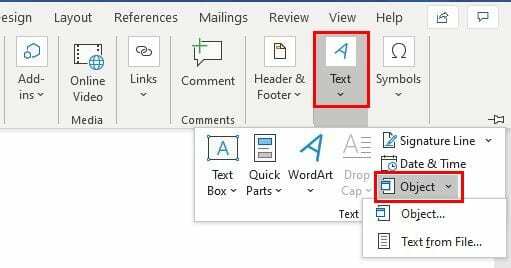
После выбора опции «Объект» должно появиться новое окно. Когда это произойдет, нажмите на Создать из файла вкладка и выберите Просматривать.
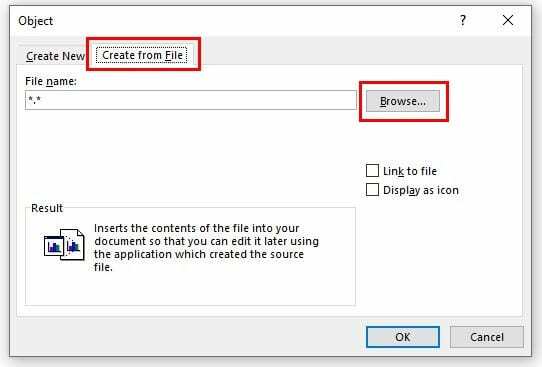
После того, как вы выбрали PDF-файл, который хотите добавить в файл, нажмите кнопку ОК. Прямо под кнопкой «Браузер» у вас есть возможность вставить PDF-файл как связанный объект. Для этого установите флажок под названием Ссылка на файл.
Вы также увидите возможность добавить значок, который будет символизировать файл и не будет отображаться в качестве предварительного просмотра. Вы также можете установить этот флажок, если хотите. Оба варианта можно проверить.
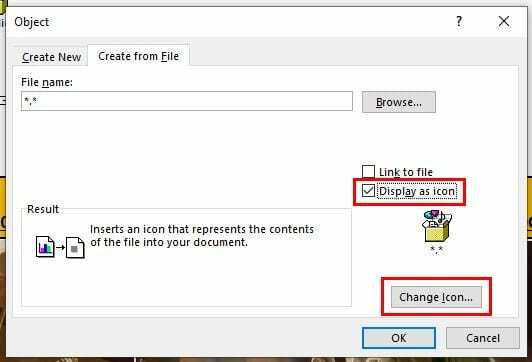
Чтобы персонализировать значок PDF, щелкните значок Отобразить как значок вариант, за которым следует Кнопка "Изменить значок". Найдя значок, вы захотите использовать Ok чтобы сохранить изменения.
Если вы хотите вставить текст PDF в файл Word, это тоже возможно.
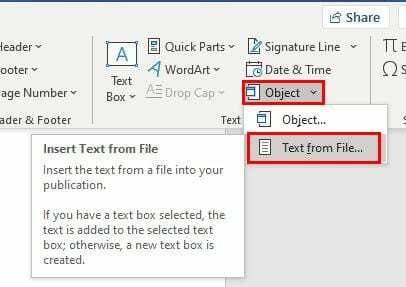
Повторите следующие шаги: Вставить> Текст> Текст из файла. Найдите файл PDF с текстом, который вы хотите добавить, и после его выбора вы увидите сообщение о том, что процесс может занять некоторое время. На самом деле это займет всего несколько секунд.
Как добавить PDF-файл в файл Microsoft Word с помощью Google Docs
Если PDF-файл, который вы хотите добавить в документ Word, сохранен в Google Docs, вы будете рады узнать, что есть вариант загрузки, позволяющий загрузить его прямо в Microsoft Word.
Откройте PDF-файл в Google Docs и нажмите на Вариант файла вверху слева. Поместите курсор в Вариант загрузки, и появится боковое окно с Вариант Microsoft Word быть первым в списке.
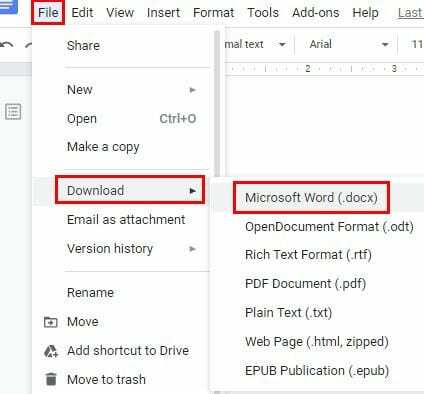
Заключение
Когда дело доходит до добавления объектов в файлы, всегда полезно иметь несколько вариантов. Вы всегда можете выбрать тот вариант, который вам больше всего подходит. Как часто вы устанавливаете PDF в свои файлы Microsoft Word?